Word在字体下怎么添加下划线?
摘要:有的时候,在字体下添加下划线,会随着字体的加粗而加粗,所以,只能手画。就如何画线分享一下自己的心得,喜欢的朋友快快来看看吧!方法/步骤点击开...
有的时候,在字体下添加下划线,会随着字体的加粗而加粗,所以,只能手画。就如何画线分享一下自己的心得,喜欢的朋友快快来看看吧!
方法/步骤
点击开始右边的插入
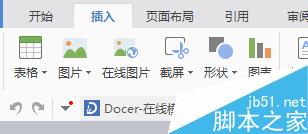
在插入点击形状,会出现以下情况,选择线条里面的直线,也即第一个
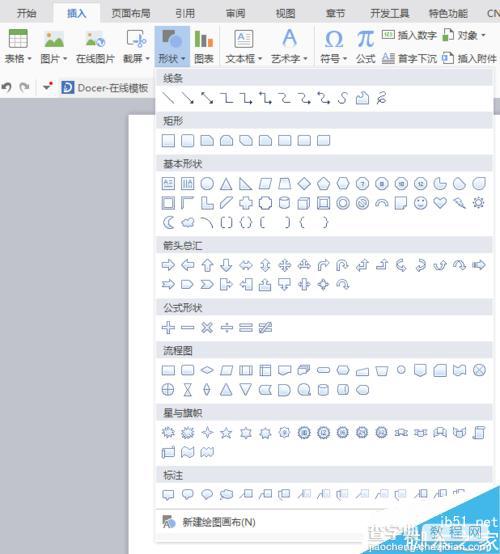
选择线条工具后,鼠标指针会变成加号,按shift键,在要划线的句子下面划线,画出线后。呈下图所示

调整,画好线后,会出现这样的工具栏界面

点击“轮廓”,出现以下界面
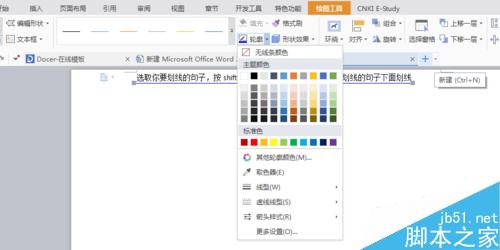
然后进行所画线条颜色及粗细的处理了。如图所示:
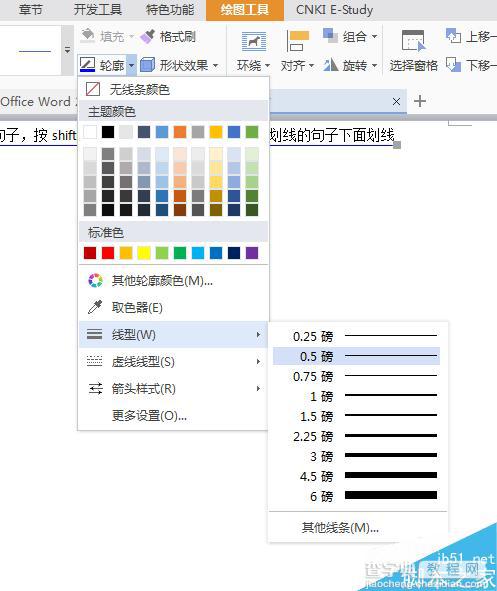
以上就是Word在字体下怎么添加下划线方法介绍,操作很简单的,大家学会了吗?希望能对大家有所帮助!
【Word在字体下怎么添加下划线?】相关文章:
★ 在Word2007中如何设置“中文字体也应用于西文”的功能
上一篇:
在Word文档里怎么插入文字批注?
下一篇:
Excel表格冻结窗口和筛选使用方法介绍
